
Потоковое видео — это новый шаг в телевизионной индустрии, и теперь очевидно, что этот способ просмотра контента будет доминировать в течение следующих десятилетий.
На этом рынке уже существует множество конкурентов, включая Netflix, Disney Plus, HBO Max и Amazon Prime (а также многие другие).
Но что делать, если ваш телевизор не поддерживает ни одну из этих служб? Или если у вас вообще нет телевизора Smart TV, но вы все равно хотите получить доступ к потоковым сервисам вместо просмотра эфирного телевидения.
В этом случае можно использовать устройство потоковой передачи мультимедиа, например, Amazon Fire TV Stick.
- Amazon Fire TV Stick с пояснениями
- Поддерживает ли ваш телевизор Samsung телевизор Amazon Fire Stick
- Как подключить Amazon Fire Stick к телевизору Samsung
- Как подключить пульт дистанционного управления Amazon Fire Stick
- Как подключить Fire Stick к сети Wi-Fi
- Как войти в Amazon на Fire Stick
Amazon Fire TV Stick с пояснениями
Несмотря на то, что это устройство потоковой передачи мультимедиа существует на рынке уже несколько лет, многие люди до сих пор не слышали о нем. И это нормально, просто оно не стало таким популярным, как другие аналоги (например, Apple TV). Тем не менее, он по-прежнему очень хорош, а его цена очень приятна, если вы хотите попробовать потоковое медиаустройство и не готовы платить много денег.
Подключение игровой приставки Game Stick Lite. Обьясню Что и как!
- Amazon Fire Stick Lite стоит всего 29 долларов и предлагает все функции начального уровня, включая контент в формате Full HD.
- Amazon Fire Stick Standard: Это лучший выбор среди Amazon Fire Stick, по моему скромному мнению, он также поддерживает только Full HD, но имеет улучшенный пульт дистанционного управления и лучший процессор, что делает его более удобным в использовании.
- Amazon Fire Stick 4K: это устройство поддерживает видео до 4K и имеет улучшенный процессор. Если ваш телевизор поддерживает 4K, почему бы не заплатить больше и не получить улучшенное устройство?
Однако если вы новичок в устройствах потоковой передачи мультимедиа и не знаете, будете ли вы использовать их в будущем, я рекомендую начать с Amazon Fire Stick Lite, он стоит всего 30 долларов и даст вам понимание основных функций.
Он включает поддержку голосовых команд, что очень хорошо для такой низкой цены.
Важно понимать, что с Amazon Fire Stick вам не обязательно смотреть только Amazon Prime Video, вы также можете смотреть YouTube или Netflix.
Поддерживает ли ваш телевизор Samsung телевизор Amazon Fire Stick
Это очень просто, если ваш телевизор Samsung имеет HDMI, то он уже совместим с Fire Stick. Кроме того, для потоковой передачи контента необходим интернет, поэтому вам нужно иметь надежную сеть Wi-Fi.
Вам также необходимо иметь учетную запись Amazon, если вы купите Amazon Fire Stick на Amazon, он по умолчанию будет подписан на вашу учетную запись.
Как подключить Amazon Fire Stick к телевизору Samsung
- Устройство поставляется с кабелем питания micro-USB в коробке, поэтому просто подключите micro-USB к порту на вашем Fire Stick и к адаптеру питания (предварительно подключенному к розетке).
- Подключите Fire Stick к порту HDMI на телевизоре Samsung (я рекомендую использовать HDMI 1, в случае если ваш телевизор имеет более одного порта HDMI).
- Включите телевизор и переключите входной канал на HDMI
- Выберите HDMI 1 (или любой другой порт HDMI, который вы использовали для подключения Fire Stick).
- Подождите, пока Fire Stick загрузится
Как подключить пульт дистанционного управления Amazon Fire Stick
- Используйте батарейки, которые входят в комплект, и вставьте их в заднюю часть пульта Fire Stick.
- Затем пульт дистанционного управления должен автоматически сопрягаться с телевизором
- Если нет, просто нажмите и удерживайте кнопку Home.
- После этого пульт дистанционного управления должен сопрягаться с Fire Stick
- Для продолжения настройки используйте Play/Pause. Для этого выберите язык и нажмите OK
Как подключить Fire Stick к сети Wi-Fi
В процессе настройки вы увидите список точек Wi-Fi, к которым вы сможете присоединиться. Выберите свою и введите пароль или используйте кнопку WPS на вашем Wi-Fi маршрутизаторе для автоматического подключения Fire Stick к сети Wi-Fi.
Как войти в Amazon на Fire Stick
- Я новичок на Amazon
- У меня уже есть аккаунт на Amazon
Используйте первый вариант, если у вас нет аккаунта Amazon, или второй вариант, если у вас уже есть аккаунт Amazon.
После входа в систему Fire Stick спросит, хотите ли вы поделиться паролем вашей сети Wi-Fi с другими учетными записями Amazon. Если у вас есть или вы хотите приобрести еще несколько устройств Amazon — выберите Да. Если Fire Stick является вашим единственным устройством — выберите Нет.
Также у вас будет возможность включить родительский контроль. Если вы выберете Включить родительский контроль, вам будет предложено создать PIN-код. Если у вас нет детей и вы не хотите включать родительский контроль — выберите Нет родительского контроля.
Вот, собственно, и все, что вам нужно сделать, чтобы начать использовать Amazon Fire Stick с телевизором Samsung, приятного просмотра!
Источник: ru.splaitor.com
Как подключить телефон Samsung Galaxy S10 Lite к телевизору?
Хотите просматривать фотографии вашего Samsung Galaxy S10 Lite на телевизоре, но не знаете, как это сделать. Подключение вашего Android-смартфона к Smart TV может быть очень удобным для просмотра видео, фотографий или даже прослушивания музыки. Есть несколько способов поделиться своим экраном с телефона на телевизоре.
Вы можете подключаться через приложения, подключенные объекты, такие как Chromecast, по беспроводной сети через Miracast и через HDMI. В этом руководстве мы расскажем, как подключить телефон Samsung Galaxy S10 Lite к телевизору. Во-первых, мы объясним вам, какие будут методы совместного использования экрана через USB или HDMI, а во-вторых, вы найдете несколько приложений для совместного использования экрана для телефонов Android.

Как подключить телефон Samsung Galaxy S10 Lite к телевизору?
Есть несколько способов подключить телефон к телевизору без приложений. Мы объясним вам подключение по HDMI, Bluetooth.
Как подключить Samsung Galaxy S10 Lite к телевизору по беспроводной сети?
Совместное использование экрана с использованием технологии Miracast Большинство последних мобильных телефонов имеют технологии совместного использования экрана. Большинство новых телевизоров имеют технологии совместного использования экрана, такие как Miracast, которые позволят вам транслировать экран вашего Samsung Galaxy S10 Lite напрямую через соединение Wi-Fi.
Возможна передача видео 1080p и с высоким качеством звука. С другой стороны, не все телефоны и телевизоры будут совместимы, и потребление батареи вашего мобильного телефона будет высоким. Если на вашем телевизоре нет этой технологии Miracast, можно добавить ключ Miracast, Chromecast или Amazon fire Stick, который позволит передавать этот сигнал Wi-Fi с вашего телевизора на ваш телефон, как правило, необходимо использовать приложение. использовать их. Прочтите нашу вторую главу, чтобы узнать, как их использовать. Действия по подключению экрана Samsung Galaxy S10 Lite к телевизору Чтобы проецировать экран Samsung Galaxy S10 Lite на телевизор, выполните следующие действия:
Программы для Windows, мобильные приложения, игры — ВСЁ БЕСПЛАТНО, в нашем закрытом телеграмм канале — Подписывайтесь:)
- На вашем телевизоре выберите опцию Совместное использование экрана, Miracast
- На вашем мобильном телефоне есть 3 метода в зависимости от контента, который будет транслироваться:
- Либо прокрутите вниз верхнее меню
- После этого щелкните значок Smartview, Общий доступ к экрану, Зеркальное отображение экрана или Зеркальное отображение.
- Здесь вы найдете все устройства с функцией Screen Mirroring и Chromecast.
- Затем нажмите на свой телевизор, который будет отображаться, чтобы подключить Samsung Galaxy S10 Lite к телевизору.
- Перейдите к подключению, после этого в разделении подключения или дополнительных настройках подключения
- Здесь вы найдете Miracast или опцию совместного использования экрана. Щелкните по нему, а затем щелкните по названию своего телевизора.
- ваш телевизор запросит разрешение на подключение
- Выберите видео или фотографии для трансляции на телевизоре и нажмите «Поделиться», у вас появится предложение для показа на телевизоре.
Как поделиться экраном Samsung Galaxy S10 Lite с телевизором через HDMI?
Большинство телевизоров имеют порты HDMI для передачи данных между устройством и экраном телевизора. Однако ноутбуки с Android не имеют порта HDMI. Для этого мы находим адаптеры HDMI типа MHL (Mobile High-Definition Link, мобильный интерфейс высокой четкости) для телефонов. Будьте внимательны, чтобы найти специальный адаптер для Samsung Galaxy S10 Lite. Существуют адаптеры HMDI / USB-C или даже адаптеры HDMI / Micro-USB.
Вам нужно будет приобрести отдельный кабель HMDI для подключения адаптера к телевизору, если у вас его еще нет.

В этом же пункте находятся переходники Slimport, которые позволят передавать видео высокого качества в различных форматах. Таким же образом он подключается к телевизору с помощью кабеля HDMI.
Как управлять видео или фотографиями с вашего Samsung Galaxy S10 Lite на телевизоре с помощью приложения?
Второй способ проецировать экран вашего Samsung Galaxy S10 Lite на телевизор — использовать приложение. Таким образом, вы сразу сможете смотреть Netflix или Youtube на своем телевизоре. Для всех перечисленных ниже приложений необходимо приобрести один из этих потоковых ключей:
- Chromecast
- Амазонка огненная палка
Транслировать по ТВ
L’application Транслировать по ТВ позволяет сразу передавать онлайн-видео с Samsung Galaxy S10 Lite на телевизор. Транслировать видео на:
- Chromecast
- Amazon Fire TV и Fire Stick
- Смарт-телевизоры: LG, Samsung, Sony, Panasonic
- XBox One, XBox 360
- Другие приемники DLNA и Chromecast
Подключите Samsung Galaxy S10 Lite к телевизору через Miracast Display
Чтобы подключить Samsung Galaxy S10 Lite к телевизору, вы можете использовать приложение Miracast Display Finder который позволит вам транслировать ваши видео, потоковую передачу на вашем телевизоре, ПК или телефоне с технологией Miracast.
Google Home, потоковое приложение для Samsung Galaxy S10 Lite
L’application Главная страница Google позволяет удаленно управлять Chromecast или даже вашим домом Google и Google Nest. Вы можете использовать свой телефон для подключения к телевизору или даже к динамикам для трансляции музыки по всему дому, настройте свой дом в Google.

Google Chromecast Если вы ищете другие решения для своего Samsung Galaxy S10 Lite, мы приглашаем вас ознакомиться с другими статьями в категории: Samsung Galaxy S10 Lite.
Программы для Windows, мобильные приложения, игры — ВСЁ БЕСПЛАТНО, в нашем закрытом телеграмм канале — Подписывайтесь:)
Источник: pagb.ru
Как добавить игры на денди с Алиэкспресс
Game Stick Lite является развлекательным центром, в котором поместилось несколько культовых игровых приставок. Новинку можно заказать через интернет в китайских магазинах. Она может быть подключена к телевизору или ПК. Мы поможем вам подключить и добавить в память Game Stick Lite новые игры для любой консоли.
Как подключить Game Stick к телевизору
Предназначение игрового центра – запуск консольных игр на ТВ. Game Stick Lite, а также другие модели этого устройства могут быть подключены только к современным Smart TV. Внутри коробки с приставкой есть несколько элементов:
- Два беспроводных джойстика;

- Стик с флешкой SD и Bluetooth-приёмником для джойстиков;

- Провод подключения Game Stick к ТВ.
Чтобы в вашей приставке работали джойстики, необходимо в порт USB на стике (приставке) подключить приёмник, напоминающий маленькую USB-флешку. Проводами подключается только Stick к телевизору. В комплекте два провода: обязательный кабель питания с Micro-USB и удлинитель HDMI, если сам стик не получается присоединить к порту на телевизоре.
NEW DENDI 2022. ПОРТАТИВНАЯ ДЕНДИ С Алиэкспресс — ПУШКА! Файлы, игры денди в описании .
Подключите Game Stick Lite к ТВ:
- Проверьте, что в стик вставлен Bluetooth-приёмник и флешка MicroSD.

- Подключите к стику кабель питания стороной с Micro-USB.
- Вставьте Game Stick в порт HDMI телевизора.

- Другим концом кабель питания необходимо вставить в гнездо USB на задней панели ТВ.
- В главном меню Смарт ТВ при помощи пульта управления переключитесь на приставку (один из портов HDMI).
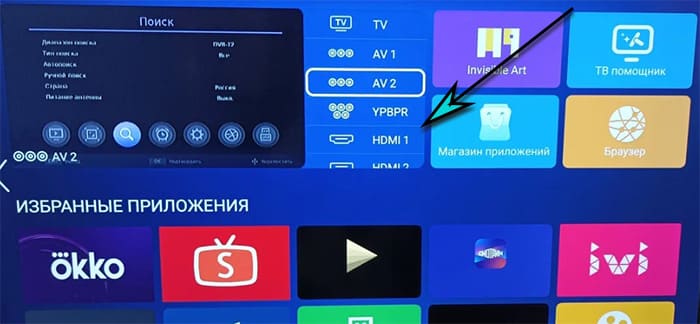
В меню телевизора найдите главный экран приставки Game Stick, в котором можно выбрать доступные консоли и игры к ним. 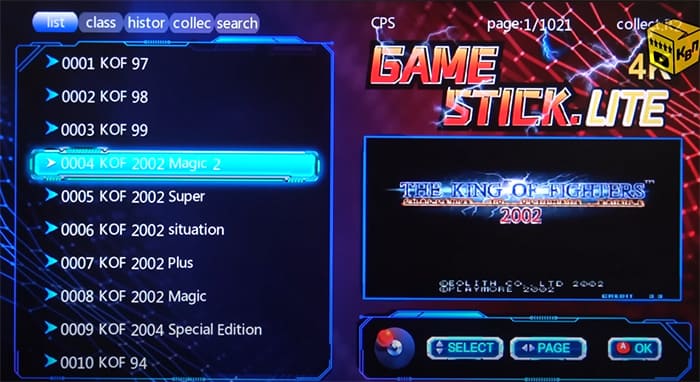 Джойстик питается мизинчиковыми батарейками (Элемент ААА).
Джойстик питается мизинчиковыми батарейками (Элемент ААА).  Если он не работает, значит вы его не включили – сдвиньте переключатель на нижней стороне гейпада в другое положение.
Если он не работает, значит вы его не включили – сдвиньте переключатель на нижней стороне гейпада в другое положение.
Как добавить новые игры для Game Stick Lite
Работа с флешкой стика происходит через компьютер. Перед перезаписью, форматированием или изменением папок в ней рекомендуем скопировать содержимое MicroSD в отдельную папку на своём ПК. Для подключения понадобится кардридер для флешки, который вставляется в соответствующий порт ПК и ноутбуков. Если дома нет возможности подключить эту флешку, переходник можно приобрести в любом компьютерном магазине.
Если вам нужно добавить новые игры к уже существующим на Game Stick Lite, скачайте и добавьте их в папку Game. 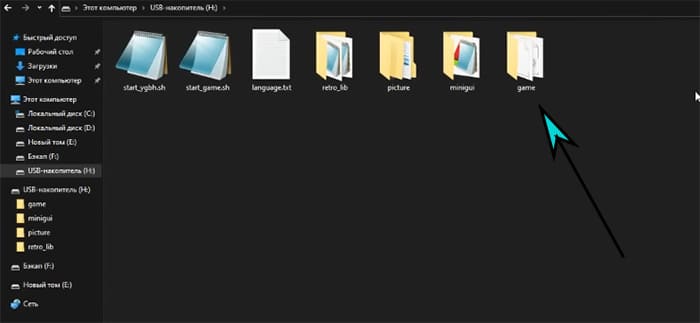 Раскрыв её, можно найти папки с названиями, соответствующие консолям: PS1, Gameboy, Sega MD и т.д.
Раскрыв её, можно найти папки с названиями, соответствующие консолям: PS1, Gameboy, Sega MD и т.д. 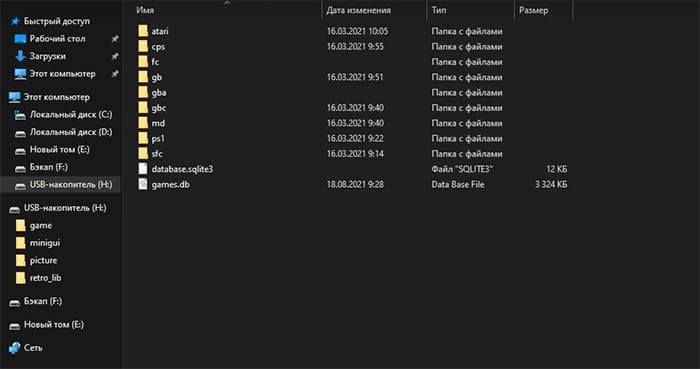 Имена платформ сокращено до нескольких букв, MD и PS1 соответствуют Сеге и Sony PlayStation 1. Папка fc наполнена играми для 8-ми битной приставки Famicom (Dendy).
Имена платформ сокращено до нескольких букв, MD и PS1 соответствуют Сеге и Sony PlayStation 1. Папка fc наполнена играми для 8-ми битной приставки Famicom (Dendy).
После загрузки файла с игрой его нужно перенести в подходящую папку на флешке. Затем флешку вставить в Game Stick и запустить приставку на телевизоре.
Как создать новую флешку с играми для Game Stick Lite
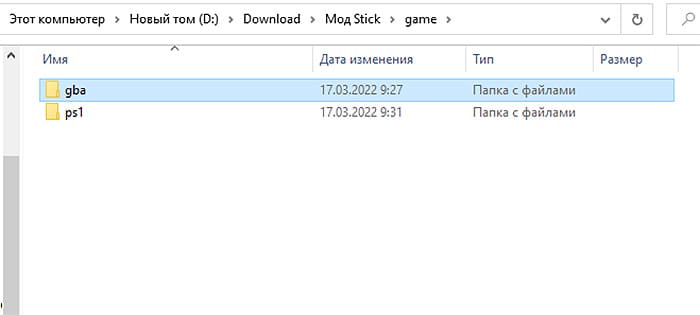
Внутри упаковки со стиком находится карта памяти на 32 Гб. Её может быть недостаточно, если вы захотите добавить несколько игр для PS1, так как их размер отличается от размера игр предыдущих поколений приставок. Для Game Stick Lite подойдёт совершенно любая флешка MicroSD, которую можно настроить при помощи архива по ссылке. Скачайте на форуме архив с конфигурационными файлами. Загрузка доступна только зарегистрированным посетителям.
Приспособление для кухни на Aliexpress
Данный архив необходимо распечатать на своём компьютере и папку с файлами перенести в пустую флешку. После этого вы сможете загружать в соответствующие папки новые игры для Game Stick Lite. В архиве недостаёт папок для некоторых приставок. Пользователь может создать их сам, назвав соответствующим именем. Игры будут работать, если соответствуют требованиям встроенного эмулятора.
Загрузка игр для Game Stick Lite
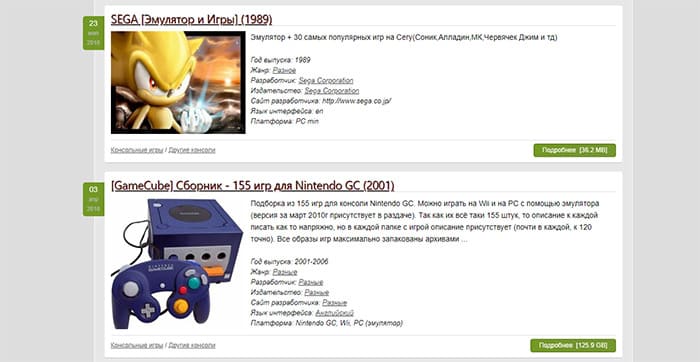
На форуме 4PDA, а также других сайтах можно найти готовые архивы с играми для стика. Они созданы одним геймером, но недостаток в том, что в таких архивах не будет ваших любимых игр. Используйте поиск и скачайте для определённой приставки архив с игрой, его требуется поместить в папку на флешке Game Stick. Чтобы игра запустилась, сравните расширение файла с другими играми.
Подключив флешку к стику, в меню соответствующей консоли появится добавленная игра. Готовые архивы с играми и их названиями есть в описании видеообзоров на игровую приставку.
Game Stick Lite перестал видеть флешку после перезаписи
Бывает так, что после добавления игр или записи новой карты памяти с играми она не открывается на Game Stick. Это происходит из-за отсутствия необходимых конфигурационных файлов. Существует несколько версий стика, вы также могли скачать неподходящий архив. Немаловажным параметром для перезаписи является версия прошивки Game Stick. Обращайте на них внимание при поиске игровых архивов.
Чтобы после перезаписи вернуть флешку к рабочему состоянию, загрузите сохранённый ранее архив с данными или добавьте новый с чужими играми для Game Stick Lite.
Образ встроенного диска для игровой приставки DataFrog
Часто вижу просьбы выложить в доступ файлы с встроенного накопителя для игровой ретро-консоли DataFrog Y2-HD (HDMI-версия). Это на самом деле полезно, иногда проще один раз обновить файлы на карте памяти, чем терпеть постоянные проблемы. Причины возникновения сбоев могут быть самые разные: сбои электропитания, перегрев консоли, заводской брак и так далее.

Ретро-консоль DataFrog Y2-HD оказалась популярна — я заказал уже несколько штук в качестве подарка знакомым и друзьям. Да и проблем (у меня лично) с ней нет. Игровая приставка комплектуется двумя беспроводными джойстиками, работает напрямую с HDMI портом телевизора или монитора, а карманный форм-фактор позволяет её элементарно взять на работу или к друзьям для того, чтобы развлечься в свободное время ретро играми. Ссылка на обзор консоли DataFrog Y2-HD. Выбрать или сравнить ретро-консоли можно в статье: Лучшие ретро-консоли с Алиэкспресс.
Для того, чтобы получить доступ к накопителю необходимо разобрать корпус консоли. Для того нужно поддеть угол чем-то острым/тонким/плоским.

Аккуратно раскрываем корпус, старайтесь отжимать защелки по-очереди. Внутри установлена карта памяти, небольшой радиатор для чипа, сам главный чип. Если вы замечаете перегрев консоли, то есть смысл усилить охлаждение, заменив радиатор на более массивный.

Кардридер расположен с обратной стороны платы. А вот карта памяти — самая обычная MicroSD, для надежности можно установить свою в формате FAT32. Не выбирайте большие или быстрые карты — достаточно 2-4 Гб простой Class6 или Class10 карты памяти.

Просто берем новую карту памяти (можно и старую, но предварительно отформатируйте). И копируем на нее файлы образа. Вот примерный список файлов на накопителе.
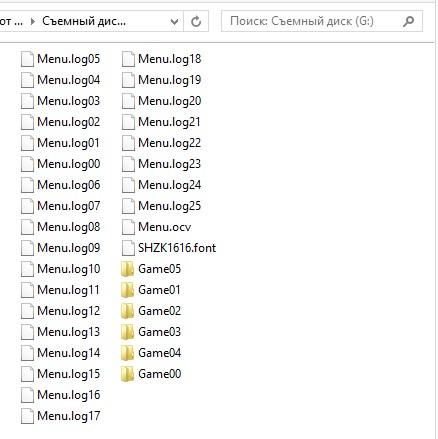
В корне находятся файлы меню (основное меню, шрифты и так далее), и шесть папок с играми.
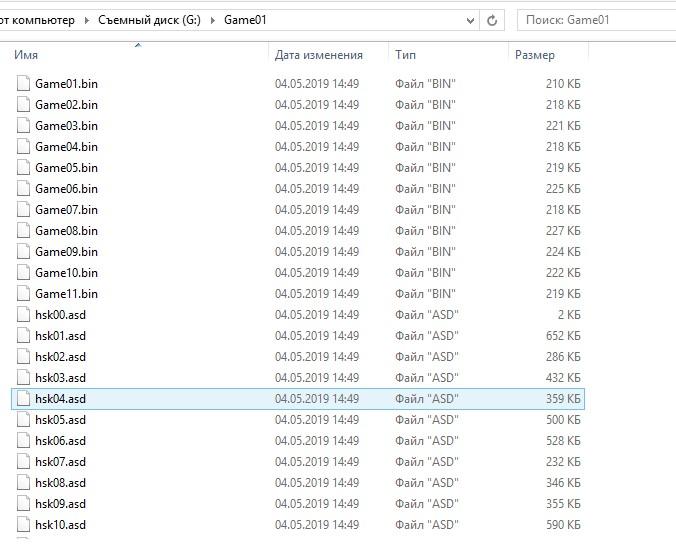
Есть и бинарники, и *.ASD файлы. Сложилось впечатление, что это компилированные эмуляторы с встроенными играми (rom). Если закинуть в папку *.nes — не читает. Да и прописаны названия и адреса в файлах меню.
Стоит ли покупать мини ПК на Алиэкспресс
А вот для версии DataFrog Y2-Pro с AV-выходом все печально. Карты памяти как таковой нет, стоит пустышка. Скопировать или что-то записать у меня не получилось, так как присутствует ограничение таковой возможности в прошивке. Подробнее про консоль с AV-выходом в обзоре по ссылке.

Так что берегите приставку DataFrog Y2-Pro. С другой стороны, это компенсируется низкой стоимостью (около $10, да еще с парой джойстиков).
А вот для настоящих ретро-геймеров будет интересна топовая консоль DataFrog Y3. Эта версия имеет как AV-выход, так и HDMI, пару отличных геймпадов, а самое главное — это возможность добавлять свои ROM’ы игр, просто записывая их на карту памяти. На эту модель, кстати, также есть подробный обзор.

В случае с топовой приставкой DataFrog все гораздо удобнее. Не нужно искать образы или программатор. Просто скачиваем любимые олдскульные ROM’ы с ретро-сайтов. На карте памяти (подойдет комплектная или любая SD-карточка) создаем папки на карте памяти: обязательно корневой каталог «GAME», затем подпапки «NES», «GBA», «MAME», «SEGA», «SNES», в соответствии с встроенным каталогом игр.
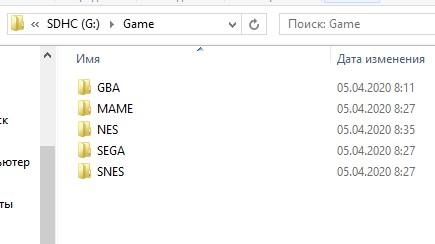
Затем загружаем распакованные ROM’ы в соответствующие папки. Есть нюансы. Если вы желаете видеть изображение рядом с названием игры в меню приставки, потрудитесь положить рядом с ROM’ом картинку в формате JPEG. На скриншоте у меня есть PNG картинки — так вот PNG не читается. Только JPEG.
Старайтесь удалять из названия спецсимволы (апострофы, восклицательные знаки и так далее). Они могут вызвать сбой чтения файловой системы.
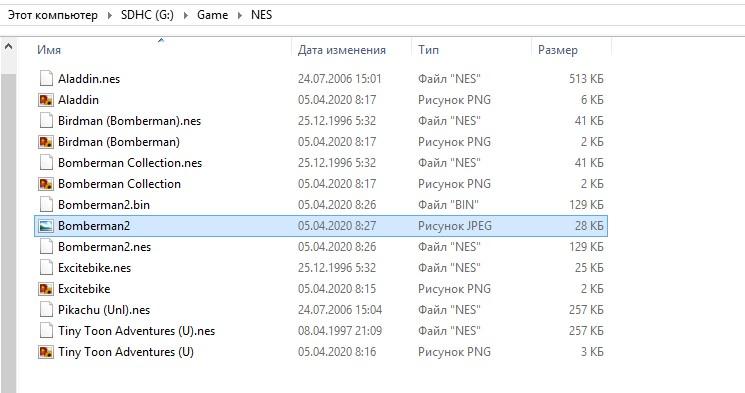
Устанавливаем карту памяти в работающую приставку, происходит процесс считывания каталога. Игры появляются на экране и доступны для пользователя.
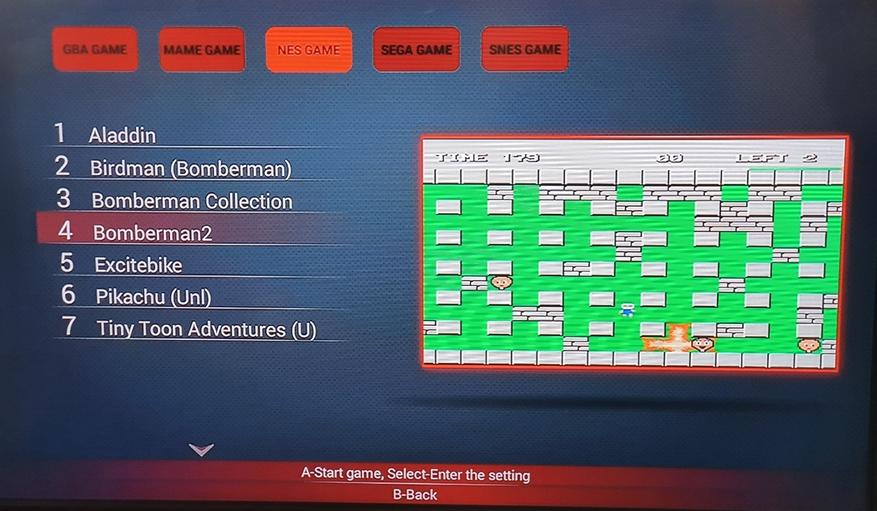
Часто встречаю комментарии про подвисания и фризы консоли. Так вот, самое главное, что необходимо проверить в таком случае — это качество питания. Родной адаптер в топку — это недорогое устройство с рандомными характеристиками. Постарайтесь найти любой другой зарядник от смартфона. Подойдут простые источники питания на 5 Вольт и 1,5.
2 Ампера (без быстрой зарядки).
С комплектным или другим качественным проводом приставка будет работать без глюков. Про перегрев и радиатор я написал выше, но подобных жалоб мало, примерно 1 на 100.
У всех консолей в комплекте есть универсальные беспроводные джойстики. Все перечисленные консоли есть в наличии в РФ. По крайней мере, были на момент публикации обзора. Для получения скидки можно воспользоваться купонами летней распродажи Алиэкспресс.
Пока компактная ретро-консоль DataFrog Y2-HD с HDMI выходом — это самый лучший вариант по соотношению цена и качество. C другой стороны стационарная ретро-консоль DataFrog Y3 с SD-картой имеет возможность сохранения прогресса игр в ячейку энергонезависимой памяти и последующей загрузки сохранений. А самое главное — можно записать свои скаченные ROM’ы игры, в том числе хаки.
Как установить и рубиться в старые игры на любой TV-приставке. Или даже на самом телевизоре


Любители игр со стажем точно застали олдскульные 8- и 16-битные приставки, вечно ломающиеся джойстики и желто-оранжевые картриджи, которыми менялись с друзьями и соседями.
Игры того времени были довольно сложными и увлекательными, не то что современные донатные помойки или простые аркады по подписке Apple.
Сыграть в любимые игры детства и немного поностальгировать можно практически на любой современной ТВ-приставке и некоторых моделях Smart TV. Сейчас расскажем, что скачать и как настроить.
Что для этого нужно
практически любая современная TV-приставка с возможностью установки приложений. Подойдет TV-бокс на чистом Android, “коробка” на Android TV, самодельная приставка на базе “малинки” или переделанный старый компьютер. Даже на Apple TV последних поколений такое возможно.
Источник: kitaj-pokupaj.ru